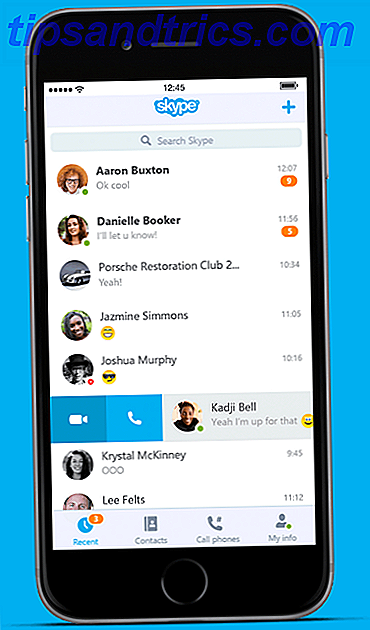De som gjør mye lyd til tekst-transkripsjoner, vet bare for godt at ved hjelp av en digital spiller, digital tekstbehandler og muligheten til å skrive med ti fingre med en utrolig fart, er transkribusjon fortsatt en utfordrende oppgave. Spesielt fordi å fange hva andre sier, er ikke så enkelt som det høres ut, og de fleste normale humane skrivhastigheter kan aldri komme til å snakke hastighet.
De som gjør mye lyd til tekst-transkripsjoner, vet bare for godt at ved hjelp av en digital spiller, digital tekstbehandler og muligheten til å skrive med ti fingre med en utrolig fart, er transkribusjon fortsatt en utfordrende oppgave. Spesielt fordi å fange hva andre sier, er ikke så enkelt som det høres ut, og de fleste normale humane skrivhastigheter kan aldri komme til å snakke hastighet.
For å gjøre saken verre, må du gjøre mye for å stoppe og spole tilbake til lyd / videofiler, og fortsette å gå frem og tilbake mellom spilleren og tekstbehandleren.
Heldigvis kan Express Scribe hjelpe deg med å løse problemet.
Ikke bare kan det redusere lydfiler mens du opprettholder konstant tonehøyde, det vil også gi deg snarveier som du kan bruke fra tekstbehandleren din. Denne fantastiske programvaren er tilgjengelig for Mac, Windows og Linux; og det er helt gratis.
La oss nå se på de grunnleggende funksjonene i programvaren. (Merk: Jeg bruker Mac-versjonen, så det kan være små forskjeller med Windows og Linux-versjonen).
Sakte, hold deg stabil
For å starte en transkripsjonsprosess, åpne appen og klikk på " Load " -knappen fra hovedvinduet og bla til plasseringen av filen. Du kan laste flere filer samtidig ved å bruke kommandotasten mens du velger flere filer.
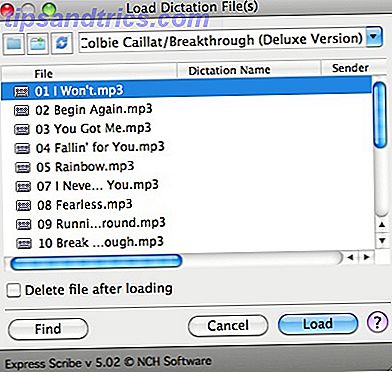
Deretter kan du spille filen ved hjelp av kontrollene som du finner i hovedvinduet. Disse verktøyene består av standard avspillingsknapper som " Play - Stop - Rewind - Fast Forward " og andre mer avanserte verktøy som glidebryteren " Speed " og " Playback Position ".
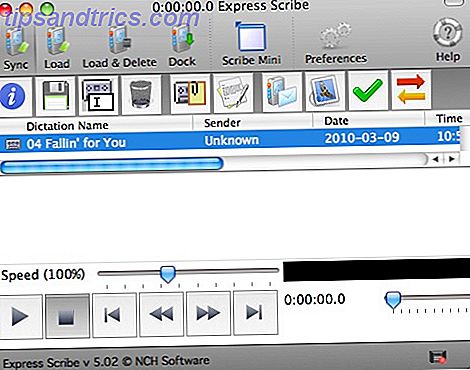
Hvis du gjør mange transkripsjoner, er glidebryteren svaret på dine bønner. Du kan justere avspillingen til å være sakte nok til at de ti fingrene dine kan hente seg. Express Scribe vil holde banen stabil og vedlikeholde ordene så klare som de er i originalhastigheten.
Når du trykker på " Play " -knappen, vises et " Multi Channel Display " -vindu. Dette vinduet lar deg justere volumet til venstre og høyre lydkanaler, eller slå dem på / av.
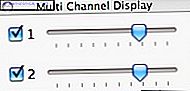
Sette opp hurtigtastene
Selv om alle kontrollene bare er et klikk unna, er formålet med å bruke denne appen, så vi trenger ikke å gå frem og tilbake mellom spilleren og tekstbehandleren. Express Scribe lar deg sette opp hurtigtaster for å kontrollere sine funksjoner fra andre applikasjoner.
For å legge til hurtigtaster, åpne " Preferences ".
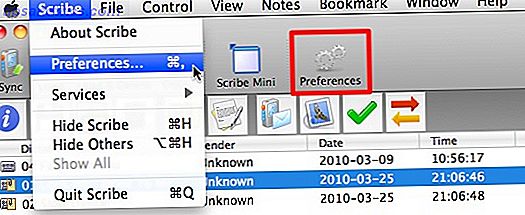
Deretter går du til " Hot-keys " -fanen og merker av for " Aktiver system-wide hurtigtaster " -boksen. Deretter klikker du på " Legg til " -knappen.
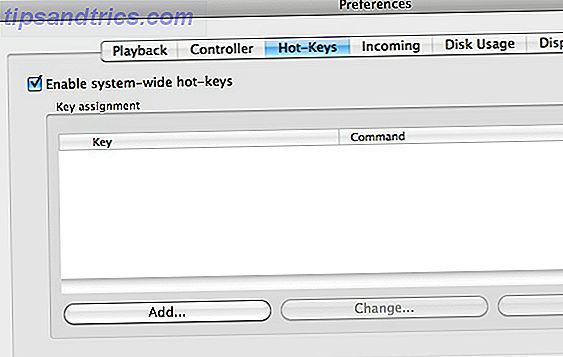
Velg en av funksjonene fra rullegardinlisten, og klikk " Endre " for å tilordne snarvei til den. Trykk på tastekombinasjonen du valgte, og klikk på " OK " . ”
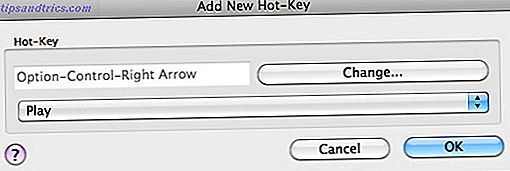
Det er mange funksjoner som er oppført på listen, men jeg tror personlig at du bare skal tilordne hurtigtaster til de viktigste avspillingsfunksjonene, fordi det ikke blir raskere å lagre for mange snarveier. Du bør også bruke de mest praktiske men ubrukte tastekombinasjonene.
Her er listen over alle mine snarveier og hurtigtaster for å gi deg et klarere bilde.
- Spill: "Ctrl + Alt + Right Arrow"
- Stopp: "Ctrl + Alt + Periode"
- Rewind: "Ctrl + Alt + Left Arrow"
- Gå til start: "Ctrl + Alt + 0"
- Reduser avspillingshastighet (-5%): "Ctrl + Alt + Pil ned"
- Øk avspillingshastigheten (+ 5%): "Ctrl + Alt + Up Arrow"
Sette opp standard tekstbehandler
Du kan åpne tekstbehandlingsprogrammet som du skal bruke for å skrive transkripsjonen direkte fra Express Scribe-vinduet. Standardprogrammet er hvilket program du angir for å åpne en " . doc "-fil (i de fleste datamaskiner blir dette Microsoft Word).
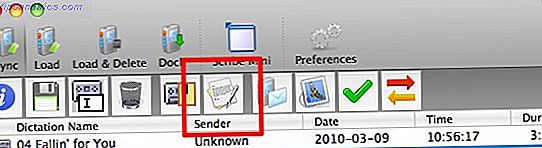
Men hvis du vil bruke et annet program som din valgte tekstbehandler - kanskje noe enkelt som TextEdit (Mac) eller Notisblokk (Windows) - bare endre standardmalfilen fra " Preferences - Other ".
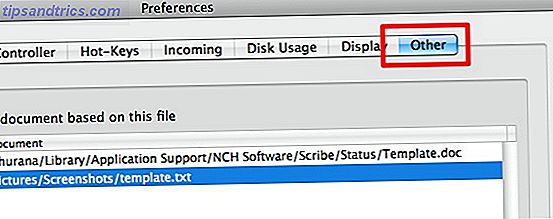
Først oppretter du et tomt dokument med utvidelsen du velger, og legger filen til Express Scribe-malelisten.
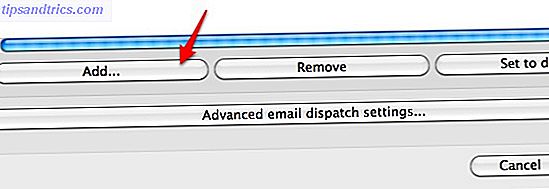
Velg deretter filen, klikk på " Set to default " -knappen etterfulgt av " OK " -knappen.
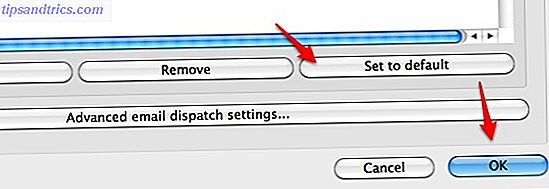
Nå, hver gang du klikker på " Open Word Processor " -knappen, vil Express Scribe åpne det valgte programmet.
Et annet nyttig transkriberingsverktøy som du kan bruke, er muligheten til å legge til et tidsstempel for tekstbehandleren. Denne funksjonen er veldig nyttig for de som gjør film eller intervju-transkripsjoner.
Dette verktøyet kan nås under menyen " Notater - Kopier til utklippstavlen - Tid ", eller bare " Kommando + T " fra Express Scribe.
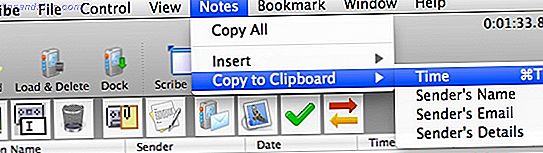
Knapt skrap overflaten
Som en amatørtranscriber er dette omfanget av det jeg bruker programvaren til. Men jeg har knapt skrapt overflaten. Det er mer avanserte funksjoner for pro-level transkribenter som støtte for profesjonell fotpedal, evnen til å dokke analog og digitalt bærbart opptak, spille av filmfiler (med tilleggsplugger) og integrasjon med talegjenkjenningsprogramvare. Du kan se hele listen på nettsiden.
Har du prøvd å transkribere? Kjenner du andre alternativer? Har du presset Express Scribe til sin grense? Del dine erfaringer med kommentarene nedenfor.


![Omgå sosialleserprogrammer med unsocialize [Chrome & Firefox]](https://www.tipsandtrics.com/img/browsers/621/circumvent-social-reader-applications-with-unsocialize.jpg)